テレビの代わりはモニターで十分?一人暮らしが失敗しない選び方とFire TV活用術
本ページはプロモーションが含まれています。

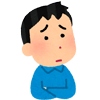
テレビって本当に必要?
新生活を始める一人暮らしの準備で真っ先に悩むのがこの問題。
多くの人がたどり着く答えが「テレビの代わりにPCモニターでよくない?」という選択肢です。
特に初期費用を抑えたい新社会人にとって、テレビと比べてモニターは価格が安く、最大のネックであるNHK受信料も不要です。
さらに、Wi-Fiとスマホやタブレットがあれば、YouTubeもTVerもNetflixもそのまま大画面で楽しめます。
テレビは「ながら見」が中心で、配線などの手間もかけたくない一人暮らしの生活スタイルにぴったりフィットします。
しかもタイパ(タイムパフォーマンス)を意識する人ほど、最初からテレビではなく「モニターをテレビ代わりに使う」方がコスパが良い場面が増えるはず。
この記事では、既存のスマホやPCを最大限に活用し、最小限の手間でモニターをテレビ化する確実な方法をわかりやすくまとめました。
一人暮らしで余計な出費を避けたい人、NHK受信料を払いたくない人にとって、現実的な選び方がすぐに判断できるはずです。
おすすめのテレビモニターをすぐに知りたい人はこちらからジャンプしてください。
👇 すぐにおすすめモニターを見る
テレビを買うべきか迷っている人は、先にこちらの記事も参考になるはずです。
👇 一人暮らしにテレビはいらない?チューナーレスでNHK契約なしで済ませる方法
あわせて読みたい




一人暮らしにテレビはいらない?チューナーレスでNHK契約なしで済ませる方法
一人暮らしにテレビって本当に必要? NHKの契約ってもったいないなぁ 一人暮らしの引っ越し準備を進めていると、テレビの必要性に迷う人が増えています。 ワンルームな…
テレビ以外の、一人暮らしで必要な家電はこちらの記事で一覧にしてあります。
あわせて読みたい




一人暮らしの家電を安く揃えるコツ|Amazon後払いや無印やニトリの3点セット
一人暮らしを始めるにあたって、家電の購入は大事な買い物の一つです。 冷蔵庫、洗濯機、電子レンジ、炊飯器、テレビ、掃除機など、最低限必要な家電はたくさんあります…
目次
一人暮らしでモニターをテレビとして使える?


結論から言えば、テレビの代わりにモニターを使う方法は一人暮らしではすでに一般的で、PCモニターをテレビ代わりに使うことは何の問題もなく可能です。
特に新社会人で「テレビを見る時間がない」「ネット配信がメイン」という方にとっては、テレビを置くより合理的でコスパの良い選択肢です。
唯一の大きな違いは「チューナー(受信機)」がないことでが、逆にこの点が最大のメリットにつながります。
モニターを「テレビ化」するために必要な3つの要素
PCモニターを「テレビ代わり」として機能させるために、必要な要素は以下の3つだけです。
- HDMI端子付きモニター
- ストリーミングデバイス
- Wi-Fi環境
| 要素 | 役割 | 新たに用意するもの |
| HDMI端子付きモニター | 映像を表示する画面本体 | サイズはお好みで |
|---|---|---|
| ストリーミングデバイス | YouTube, Netflix, TVerなどを映し出す | Fire TV StickやChromecastが最適 |
| Wi-Fi環境 | ネット配信を視聴するための環境 | インターネット回線 |
パソコンのモニターでテレビを見る場合も同じ手順で、ストリーミングデバイスを挿し込むだけで即視聴できます。
すでにPC、スマホ、Wi-Fiがある場合、新たに用意するのは「HDMI端子付きモニター」と「Fire TV Stickなどのストリーミングデバイス」の2点だけです。
接続は非常に簡単で、Fire TV StickをモニターのHDMIポートに挿し込み、電源を繋ぎ、Wi-Fiに接続すれば、リモコン操作で動画視聴が開始できます。
に挿し込み、電源を繋ぎ、Wi-Fiに接続すれば、リモコン操作で動画視聴が開始できます。
重要なのは「チューナー」の有無とNHK受信料の関係
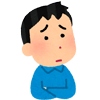
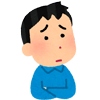
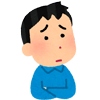
PCモニターでNHK受信料は発生するの?
これは、モニターをテレビ代わりにする人が最も気にするポイントです。
結論から言うと、チューナーのないPCモニター単体では、NHK受信料の契約義務は一切発生しません。
NHKの放送受信契約は、「放送を受信できる設備(テレビチューナー)」を設置している場合にのみ義務が発生します。
NHK受信料の解約方法などはこちらの記事を参考にしてください。
あわせて読みたい




一人暮らしにテレビはいらない?チューナーレスでNHK契約なしで済ませる方法
一人暮らしにテレビって本当に必要? NHKの契約ってもったいないなぁ 一人暮らしの引っ越し準備を進めていると、テレビの必要性に迷う人が増えています。 ワンルームな…
PCモニターには地デジや衛星放送を受信するチューナーが内蔵されていません。
余計な固定費をゼロにしたい新社会人にとっては、モニターを選ぶ最大のメリットは、この「確実なNHK回避」にあると言えます。
因みに、地デジを視聴したい場合も、モニターでテレビ見るための外付けチューナーを追加すれば対応できます。
【節約&比較】一人暮らしでモニターとテレビどっちがおすすめ?


最近人気の「チューナーレステレビ」とPCモニターは似ていますが、一人暮らしでコスパと汎用性を重視するなら、どちらを選ぶべきでしょうか。
3つの事柄で比較してみたいと思います。
コスト、汎用性、操作性で比較した違い
チューナーレステレビとPCモニターの主な違いを、一人暮らしでの使い勝手に直結する3つのポイントで比較しました。
スクロールできます
| 比較項目 | PCモニター | チューナーレステレビ | 結論 |
| 価格 | 2万円台〜 | 3万円台〜 | モニターの方が安い |
|---|---|---|---|
| 汎用性 | PC作業&ゲーム用として超優秀 | ネット視聴専用のOSが入っている | モニターはPC・作業兼用ができる |
| 応答速度 | 圧倒的に早い | モデルによる | モニターは画面の滑らかさが重要 |
| 操作性 | リモコンなし(Fire TVで解決) | リモコン・OS内蔵 | チューナーレスTVは手軽さだと上 |
タイパ重視でNHKを避けたいならモニター+Fire TVがおすすめな理由
タイパ重視でNHKを避けたいなら、モニターとFire TVの組み合わせが最も合理的です。
PCモニターはPC作業やゲームにそのまま使えるうえ、Fire TVを挿せばテレビ同様の操作性が手に入ります。
リモコンで電源操作やアプリ起動が完結するため、使い勝手の点でもチューナーレステレビとの差はほとんどありません。
とくに新社会人のように、スマホ・PC中心の生活スタイルなら、モニターは長く使える汎用性の高さが大きなメリット。
PC作業、動画視聴、ゲームのすべてを一台で完結でき、NHK受信料も発生しません。
もし「テレビ的な手軽さも欲しい」と感じる場合は、チューナーレステレビの便利さや注意点をまとめた関連記事も参考になるはずです。
あわせて読みたい




一人暮らしにテレビはいらない?チューナーレスでNHK契約なしで済ませる方法
一人暮らしにテレビって本当に必要? NHKの契約ってもったいないなぁ 一人暮らしの引っ越し準備を進めていると、テレビの必要性に迷う人が増えています。 ワンルームな…
一人暮らしでモニターを使う4つのメリット


モニターをテレビ代わりにする具体的なメリットは、新生活の悩みすべてに直結しています。
特に費用面と汎用性は、テレビには真似できない大きな利点です。
【最大の利点】NHK受信契約が不要になる
前述の通り、モニターはチューナーを内蔵していないため、NHKの契約義務は発生しません。
年間約13,650円の受信料(衛星契約なし)が不要になるため、初期費用として安価なモニター(2万円台)を購入すれば、たった2年で元が取れる計算です。
※衛星契約の場合は年間24,185円となるため、節約効果はさらに大きくなります。
テレビよりも本体価格が安く初期費用を抑えられる
PCモニターはテレビとして販売されていない分、機能がシンプルで価格競争も激しいため、同等の画面サイズや解像度のテレビよりも本体価格が安く手に入ります。
新生活で高額な家電出費が続く中で、この初期費用を抑えられるのは非常に大きなメリットです。
PC作業やゲームにも使える高い汎用性とレイアウトの自由度
モニターはPCへの接続性を最優先に設計されているため、仕事・勉強のPCモニターとして使いつつ、疲れたらFire TV Stickに切り替えて動画を「ながら見」という柔軟な使い方が簡単にできます。
また、モニターアームを使えば壁に沿って設置できるため、部屋のレイアウトが自由になり、ワンルームを広く使えるのも大きな魅力です。
タイパ(時間効率)が良く倍速視聴や同時並行作業がしやすい
PCモニターはもともと作業効率を上げるために作られているため、テレビよりも応答速度が速く、画面を分割表示しても鮮明です。
さらに、OSの機能(Windowsのスナップ機能など)を使えば、画面を簡単に2分割・3分割できるため、YouTubeやTVerを倍速で流しながら作業する「タイパ重視」の使い方も可能です。
それゆえにモニターひとつでも同時並行で作業ができ、時間を有効活用できます。
モニターをテレビ代わりにするデメリットと簡単にできる解決策
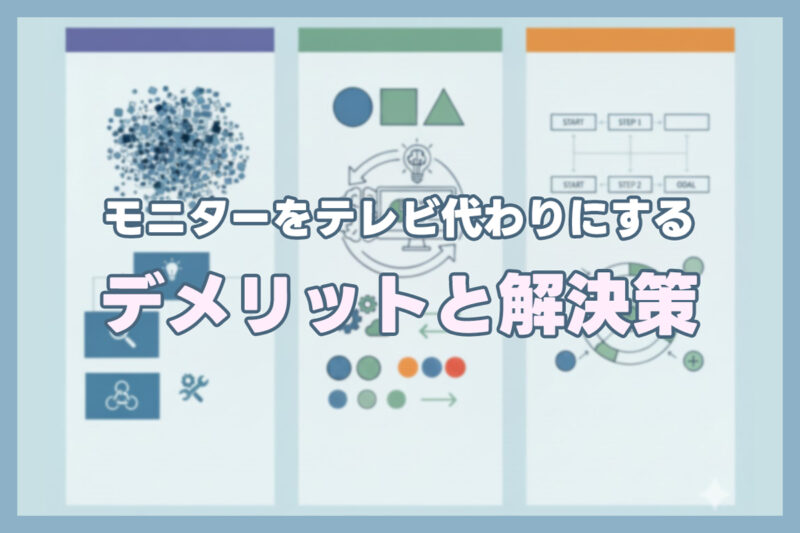
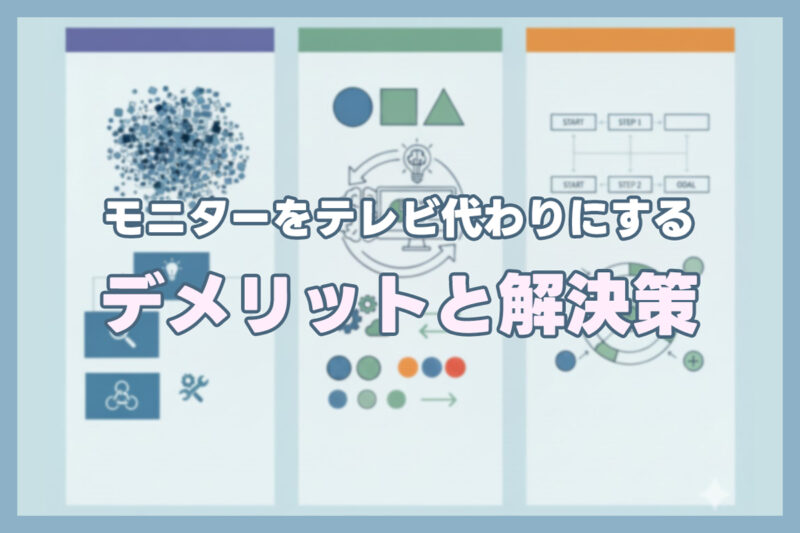
モニターの利用はメリットばかりではありません。
しかし、これらは最小限の追加投資と工夫で、ほとんど「手間なし」で解決できます。
音質が弱い!内蔵スピーカー問題の簡単な解決策
多くのモニターは内蔵スピーカーが弱く、音量も小さめです。映画や音楽を楽しむには物足りなさを感じることがあります。
この場合の最も簡単な解決策は、数千円ほどの外付けスピーカーをひとつ用意することです。
モニターのイヤホン端子に接続するだけで音質が大きく改善します。
🔈 解決策:数千円の外部スピーカーを導入
PC用の外付けスピーカー(サウンドバー)を導入するのが最も簡単で効果的です。
数千円〜1万円程度のPC用スピーカーでも、モニター内蔵スピーカーより格段に良い音質が得られます。
モニターのイヤホンジャック(3.5mmオーディオ出力端子)に繋ぐだけです。
Amazonベーシック(Amazon Basics)
¥1,079 (2025/11/28 10:17時点 | Amazon調べ)
Fire TV Stickがあればリモコン操作・電源ON/OFFの手間をなくせる
Fire TV Stickがあれば、モニターでもテレビと同じようにリモコンで電源ON/OFFや音量調整ができるようになります。
モニター単体では本体ボタンでの操作が必要ですが、Fire TV Stickを挿すだけでその不便さをほぼ解消できます。
HDMI接続機器には、電源・音量をリモコン側から制御できるCEC機能があり、Fire TV Stickはこれを標準で利用できます。
対応モニターであれば、リモコン一つで電源ON→アプリ起動→音量調整まで直感的に扱え、テレビと同じ手軽さを再現できます。
Chromecastでも同様の操作は可能ですが、実勢価格はFire TV Stickより高く、YouTube中心の用途でなければコスパはやや劣ります。
Amazonデバイスに抵抗がなければ、まずはFire TV Stickが最も扱いやすい選択肢です。
テレビのような操作性も欲しいけれど、チューナー不要で節約もしたいという人には、この「モニター+Fire TV」構成が一番バランスよくまとまります。
🕹️ 解決策:Fire TV Stickのリモコンで全て統一
Fire TV StickやChromecastなどのストリーミングデバイスのリモコンは、多くのモニターの電源ON/OFFや音量調整を制御できる機能(HDMI CEC/ARC)を持っています。
Fire TV Stickを使えば、リモコン一つで電源を入れ、そのまま動画アプリを起動し、音量も調整できるため、テレビとほぼ変わらない「手間なし」操作感が実現します。
Amazon
¥3,980 (2025/11/28 10:22時点 | Amazon調べ)
Google
¥9,980 (2025/11/28 10:23時点 | Amazon調べ)
地上波のリアルタイム視聴はできないと割り切る
モニターにはテレビチューナーがないため、リアルタイムで地上波を観ることはできません。
ただし、忙しい一人暮らしの生活では、TVerやYouTubeの見逃し配信やニュース動画で十分に代替できます。
スポーツ中継もABEMAやDAZNで同時配信されるケースが増えているため、大きな不便はありません。
📺 割り切るポイント:「ネット配信で十分」と考える
忙しい新社会人にとって、このデメリットは実質的な不便にはなりません。
- ニュースや情報番組:「ながら見」はYouTubeやTVerで十分補える。
- スポーツ・特番:TVerの「見逃し配信」や、ネット配信サービス(DAZN、ABEMAなど)で代替可能。
一人暮らしにおすすめのモニター条件|最適なサイズと機能
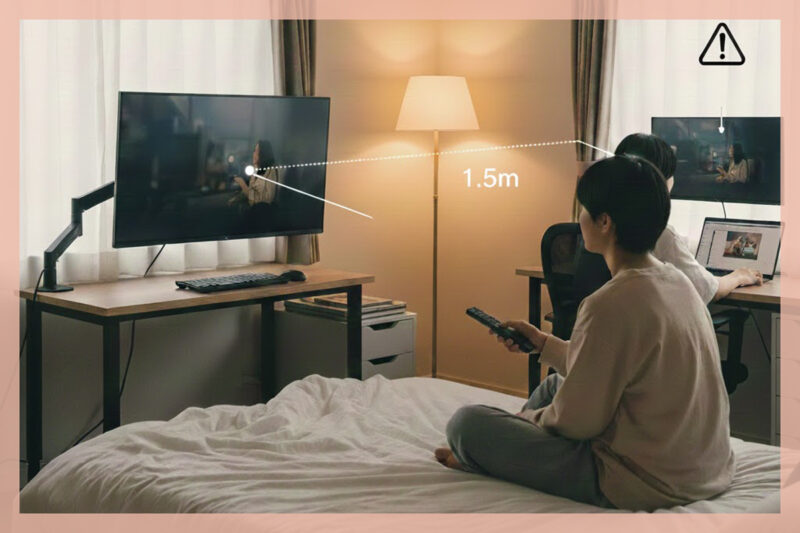
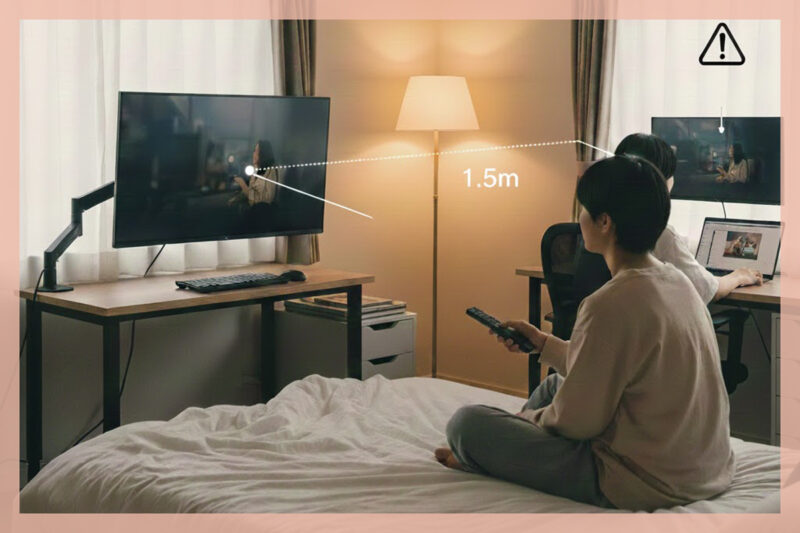
一人暮らしでモニターをテレビ代わりに使うなら、最初にサイズ選びと必要な機能を押さえておくことが重要です。
部屋の広さや視聴距離、用途によって最適なモデルが変わるため、ここでは失敗しないための基準を分かりやすく整理します。
まずは必須となるポイントを理解し、次の章で紹介する具体的なおすすめ製品を選ぶ際の判断材料にしましょう。
ワンルームに最適なのは27〜32インチ
ワンルームでモニターをテレビ代わりに使う際は、画面サイズと視聴距離の相性がとても重要です。
以下は一人暮らしで迷ったときの目安です。
| 画面サイズ | 推奨される視聴距離 | 一人暮らしでの用途 |
| 24〜27インチ | 40cm〜1m | デスクでPC作業をメインに、時々動画視聴をする人に最適 |
|---|---|---|
| 27〜32インチ | 80cm〜1.5m | デスク作業と、ベッドやソファーからリラックスして動画鑑賞をしたい人に最適 |
ワンルームで32インチ以上の大型モニターを選ぶ際の注意点
大画面は迫力がある反面、ワンルームでは設置環境に注意が必要です。
特に気をつけるべきポイントは次の二つです。
- 40インチ以上の場合は、少なくとも1.2m以上の視聴距離を確保しないと見づらくなります。
- 大きなモニターほど設置場所を取るため、机に置くよりモニターアームで壁寄りに配置すると省スペース化できます。
イーサプライ
¥4,480 (2025/11/28 11:17時点 | Amazon調べ)
ストリーミング特化なら「HDMI端子2つ」は必須
モニターの裏側にある入力端子は、購入前に必ず確認しておきたい重要ポイントです。
とくにストリーミング視聴が中心の人は、HDMI端子が2つあるかどうかが快適さを左右します。
- 必須:HDMI端子 2つ以上
- 1つはFire TV Stickなどのストリーミング機器用。もう1つはPCやゲーム機用として確保できます。
- 推奨:オーディオ出力端子(ヘッドホンマーク)
- 外付けスピーカーを使う際に必要になります。
「ながら見」重視なら応答速度・パネルの種類は何を選ぶべき?
動画視聴の快適さは、応答速度とパネルの種類で大きく変わります。
とくにベッドで横になりながら見るスタイルが多い人は、ここを間違えると後悔するポイントです。
- パネルの種類:IPSパネルがおすすめ
- 視野角が広く、横から見ても色の変化が少ないため、どの位置からでも見やすい画質になります。
- 応答速度:5ms以下
- スポーツやアクション映画、ゲームなど動きが速い映像で残像が少なく、滑らかに表示されます。
一人暮らしでテレビ代わりに使えるおすすめモニター3選
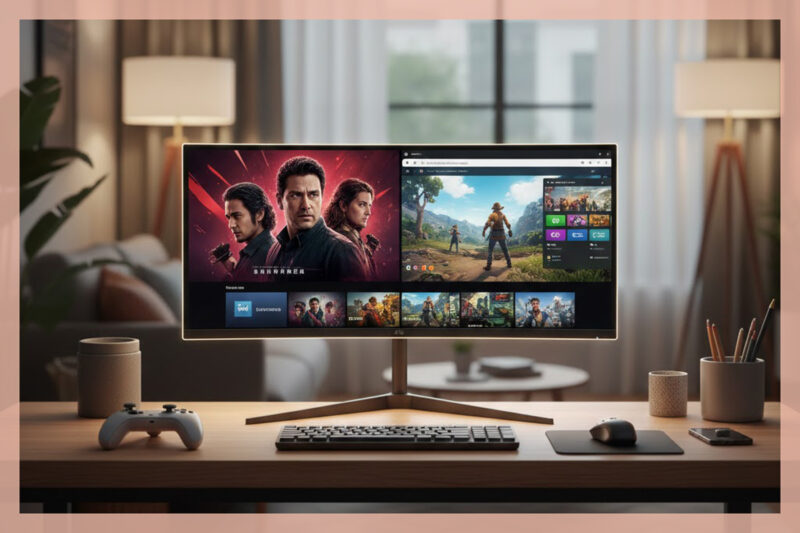
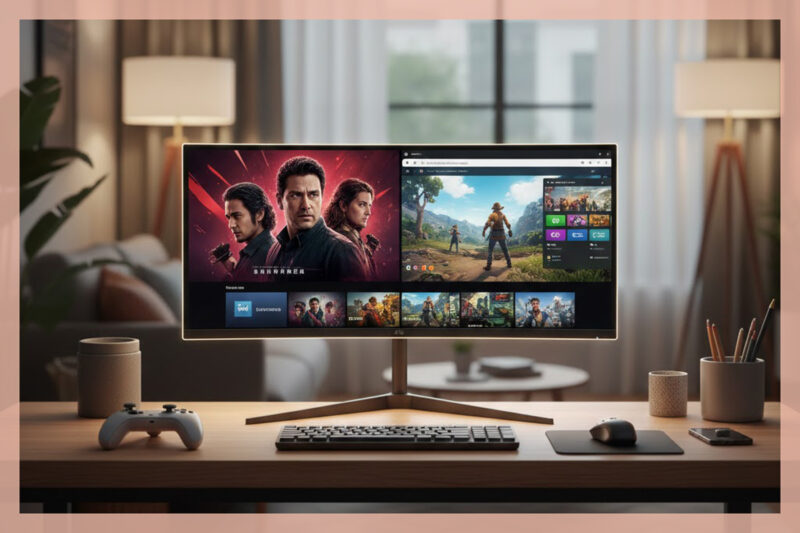
一人暮らしでテレビを置かずに過ごしたい人にとって、モニターはコスパと汎用性のどちらも満たせる現実的な選択肢です。
ここでは、動画視聴はもちろん、PC作業やゲームにも使えるバランスの良いモデルを厳選しました。
初期費用を抑えたい方から、YouTubeやTVer中心の「テレビ代わり」用途を重視する方まで、予算に合わせて選べるラインナップになっています。
一人暮らしの定番フルHDモデル|アイリスオーヤマ 27インチモニター DT-IF275S-B
アイリスオーヤマ「DT-IF275S-B」は、27インチ・フルHD・VAパネル・100Hz対応で、一人暮らしのテレビ代わりの最初の1台として扱いやすいバランスモデルです。
同シリーズは21.5・23.8・27・32インチの4サイズ展開があり、デスク中心の生活からベッド視聴メインまで、部屋の広さに合わせて選べる柔軟さも魅力になっています。
📺おすすめの理由
- 黒が締まるVAパネルで動画視聴がくっきり見える
- 100Hz対応でカーソル操作やスクロールが滑らか
- 4サイズ展開で部屋に合わせて選びやすい



27インチは、一人暮らしのワンルームで「デスク作業」と「ベッドからの動画視聴」をどちらもこなせる、もっとも失敗しにくいサイズ感です。
音質は簡易的な設計ですが、外付けスピーカーを足す前提ならストレスなく運用できます。
価格・画質・使い勝手のバランスが非常に良く、“最初に選んで後悔しにくい”定番モデルを探している人に向いています。
アイリスオーヤマ(IRIS OHYAMA)
¥13,780 (2025/11/28 12:22時点 | Amazon調べ)
Dell SE2425HG 23.8インチ Fast IPS ゲーミングモニター|初めてでも扱いやすい高速200Hzモデル
Dell SE2425HGは、23.8インチの扱いやすいサイズに加え、200Hzの高リフレッシュレートと1ms応答のFast IPSパネルを搭載した、コスパ特化型のFHDゲーミングモニターです。
色域はsRGB 99%で発色が自然。ブルーライトを抑えるComfortView Plusを内蔵しているため、長時間の視聴にも向きます。
24インチ前後は、一人暮らしのデスク環境に置きやすい点も魅力です。
📺おすすめの理由
- 200Hz×1msの高速パネルで、動画もゲームもカクつきにくい
- IPSパネルで視野角が広く、ベッドからのながら見でも色が変わりにくい
- Dellの3年交換保証付きで安心感が高い(Amazon販売品のみ対象)



高速パネルのおかげでYouTubeやTVerの動きも非常に滑らかに映り、FHDでも十分に満足できる描写性能だと感じました。
応答遅延の少なさは、ゲーム用途だけでなく普段のネット動画視聴でも体感しやすいメリット。
スペックの割に価格帯が抑えめなので、テレビ代わり兼サブモニターとして考える場合に特にバランスの良い選択肢だと思います。
Dell
¥12,980 (2025/11/28 12:43時点 | Amazon調べ)
Amzfast 32インチ 曲面WQHDゲーミングモニター AMZG32C3Q|没入感と画質を両立したコスパ特化モデル
Amzfast AMZG32C3Qは、32インチの大画面と1500Rの曲面形状を組み合わせることで、映像への没入感を得やすいモデルです。
WQHD解像度に対応しており、同価格帯では珍しい高精細表示と広色域を両立しています。
映像面はDCI-P3 90%、sRGB 120%の広色域、3500:1の高コントラストを実現し、VAパネルらしい深みのある黒表現が特徴です。
180Hzの高リフレッシュレート、1ms応答にも対応しているため、動画視聴と軽いゲーム用途を兼ねたい人に向いています。
32インチというサイズは一人暮らしのデスクやテレビ代わりとして使うにもバランスが良く、映画・アニメ鑑賞での恩恵が大きいモデルです。
📺おすすめの理由
- WQHD×32インチ×曲面1500Rで、動画や映画の没入感が段違い
- 180Hz×1ms対応で、普段使いからゲームまで幅広くこなせる
- 広色域DCI-P3 90%で発色が豊か。映画・アニメの映像が映える



曲面×WQHDの組み合わせは、画面の大きさを無駄にせず視界に自然にフィットするので、平面32インチよりも省スペースでも扱いやすいと感じる人が多いはずです。
レビューでも「没入感が増した」「映画を見るのにちょうどいい」という声が多く、テレビ代わりとしても十分魅力があります。
180Hz対応のおかげでブラウジングやYouTubeのスクロールが滑らかになり、普段の作業でも快適性を体感しやすい点もポイント。
動きの速い映像に強いモニターを探している人にとって、価格と性能のバランスが非常に良い選択肢だと思います。
Amzfast
¥25,649 (2025/11/28 13:00時点 | Amazon調べ)
とにかく安く済ませたい、でも失敗したくない!という方は、Amazonの売れ筋ランキングをチェックしましょう。
サイズや価格帯で絞り込み検索ができるため、最適な一台を効率よく探せます。
\Amazonモニターランキング/
一人暮らしのテレビの代わりのモニターよくある質問(FAQ)


一人暮らしでテレビを買うか迷うと、多くの人が同じような疑問にぶつかります。
「モニターでも十分じゃない?」「NHKってどうなるの?」「配信だけで困らない?」といった悩みは、検索でもよく調べられているテーマです。
ここでは、一人暮らしの人が特に不安に感じやすいポイントを中心に、モニターをテレビ代わりに使うときの疑問をまとめました。
これからテレビを買うか、モニターだけで済ませるか判断したい人に役立つ内容になっています。
モニターをテレビ代わりにするにはどうすればいいですか?
モニターにスマホやPCの映像をHDMIで接続するか、Fire TV StickやChromecastを挿すだけでテレビのように使えます。
モニター自体にアプリは入らないため、外部デバイスが前提です。
面倒な場合は、チューナーレステレビが便利です。
あわせて読みたい




一人暮らしにテレビはいらない?チューナーレスでNHK契約なしで済ませる方法
一人暮らしにテレビって本当に必要? NHKの契約ってもったいないなぁ 一人暮らしの引っ越し準備を進めていると、テレビの必要性に迷う人が増えています。 ワンルームな…
地上波を見たい場合のみ外付けチューナーを追加します。
モニターでNetflixやTVerは見れますか?
モニターにAmazonのFire TV Stickを挿せば、テレビと同じ操作感でNetflix・TVerが視聴できます。
Wi-FiとHDMI端子さえあれば問題ありません。
モニター単体ではアプリが使えないため、外部デバイスが必須です。
Amazon
¥3,980 (2025/11/27 18:14時点 | Amazon調べ)
モニターだけだとNHK受信料を払わなくていい?
モニターには「受信機能」がないためNHKの契約対象外です。
テレビを置かずモニターだけなら受信料は発生しません。
ただし外付けチューナーを繋いだ瞬間に契約義務が復活する点だけ注意が必要です。
一人暮らしでモニターは何インチが使いやすいですか?
一人暮らしのモニターは、デスク中心なら24〜27インチ、ベッドから見るなら27〜32インチが使いやすいです。
ワンルームでは27インチ前後が“作業・娯楽”の両立に向いています。
32インチ以上は大きく感じる人も多いため、部屋のレイアウトや段ボールや新聞紙などで実際の大きさを確認して判断すると失敗しにくいです。
テレビの代わりにモニターを使うデメリットは何ですか?
モニターは、地上波放送が映らない、スピーカーが弱い機種があるなどの違いがあります。
またリモコン操作に対応していないモデルも多く、Fire TVが必需品になります。
ただしYouTubeやTVer(ティーバー)配信動画中心の生活なら実質的な不便はほとんどありません。
中古モニターは避けた方がいいですか?
中古のモニターは、バックライト劣化・ドット抜け・色ムラなど、状態の当たり外れが大きい傾向があります。
保証がないことも多く、長期利用にはリスクがあります。
新品の低価格帯の方が結果的にコスパが良いケースが多いです。
50インチのモニターはテレビ代わりになりますか?
50インチのモニターでも地上波なしで動画視聴メインなら問題なく使えます。
ただし大型モニターはスピーカーが内蔵していても弱い場合があり、外付けスピーカーが欲しくなることもあります。
壁からの視聴距離も必要なため、6〜8畳なら40〜43インチが扱いやすいです。
ゲーミングモニターとテレビのどちらがいいですか?
ゲーム・作業・配信を兼用するならゲーミングモニターが圧倒的に快適です。
映画・音質重視ならテレビが強いため、用途で選ぶのが正解です。
一人暮らしでは「作業+配信」の比率が高いため、モニターの方が合う場面が多いです。
モニターでテレビ(地上波)を見る方法はありますか?
外付けの地デジチューナーをHDMI接続すれば地上波が視聴できます。
録画機能が必要なら、レコーダーをチューナー代わりに繋ぐ方法もあります。
ただしこの時点でNHKの契約対象になるため、契約回避したい人には向きません。
ゲーミングモニターと一般的なPCモニターの違いは何ですか?
ゲーミングモニターと一般的なPCモニターの最大の差は、応答速度(ms)とリフレッシュレート(Hz)という映像の滑らかさを示す性能です。
ゲーミングモニターは120Hz以上、応答速度1ms以下と非常に高性能で、残像感がほとんどないため、PCゲームや動きの速いスポーツ視聴に適しています。
一方で、一般的なモニターは60Hz〜75Hz程度で、価格が安く、動画視聴や通常のPC作業がメインであればオーバースペックになることが多いです。
テレビを処分したらNHK受信料はどうなりますか?
テレビを撤去すれば受信機がなくなるため、NHKに連絡すれば解約できます。
手順は「テレビを処分した」と伝えて、送られてくる書類を返送するだけです。
モニター+Fire TVの環境なら契約義務そのものが無くなるため、継続負担も不要です。
NHKの解約方法はこちらの記事で詳しく解説しています。
あわせて読みたい




一人暮らしにテレビはいらない?チューナーレスでNHK契約なしで済ませる方法
一人暮らしにテレビって本当に必要? NHKの契約ってもったいないなぁ 一人暮らしの引っ越し準備を進めていると、テレビの必要性に迷う人が増えています。 ワンルームな…
まとめ
テレビの代わりにモニターの解説は以上になります。
結論として、一人暮らしは「モニター+Fire TV Stick」の組み合わせが最適解です。
モニターにはチューナーがないため、年間約13,650円のNHK受信料が不要となり、確実な節約につながります。
テレビより安価でPC作業やゲームにも使える汎用性の高いモニターを選べることが最大のメリットです。
モニター選びに迷ったら、27〜32インチのIPSパネル、HDMI端子2つを最低条件としてください。
初期費用を抑えたい新社会人にとって、PCモニターは最も合理的で快適な選択肢です。
テレビ以外の一人暮らしで家電を安く買う方法は、こちらの記事をご覧ください。
気になる家電だけサッと見たい方はこちら!
あわせて読みたい




一人暮らしの家電を安く揃えるコツ|Amazon後払いや無印やニトリの3点セット
一人暮らしを始めるにあたって、家電の購入は大事な買い物の一つです。 冷蔵庫、洗濯機、電子レンジ、炊飯器、テレビ、掃除機など、最低限必要な家電はたくさんあります…






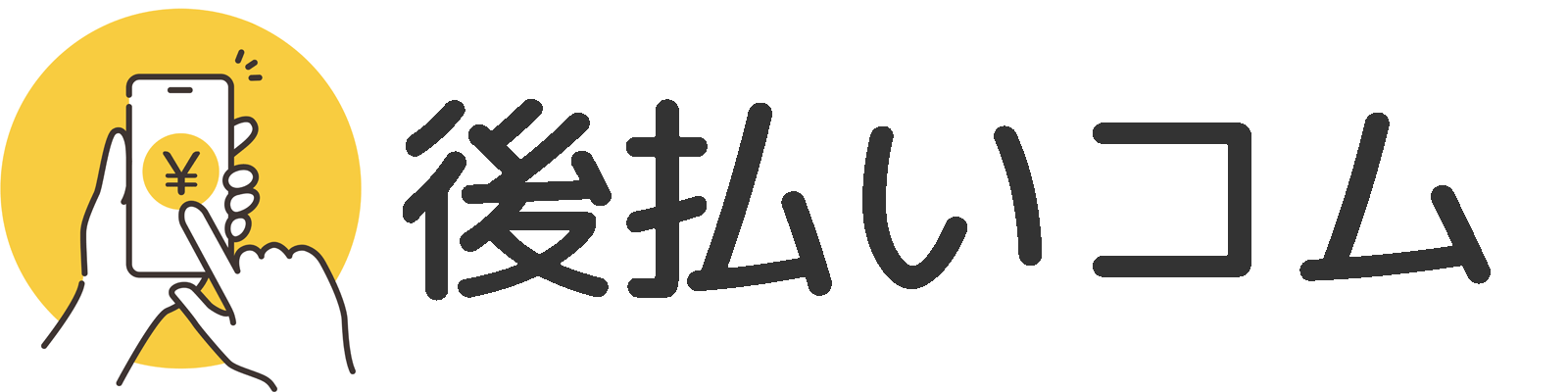














コメント